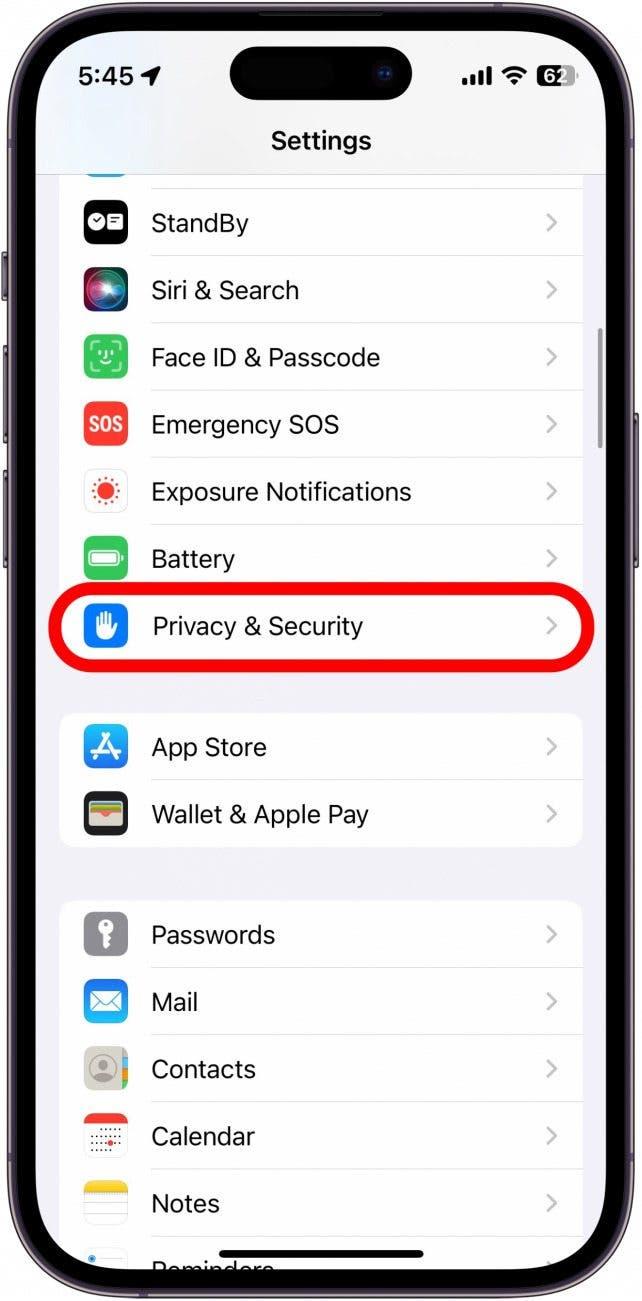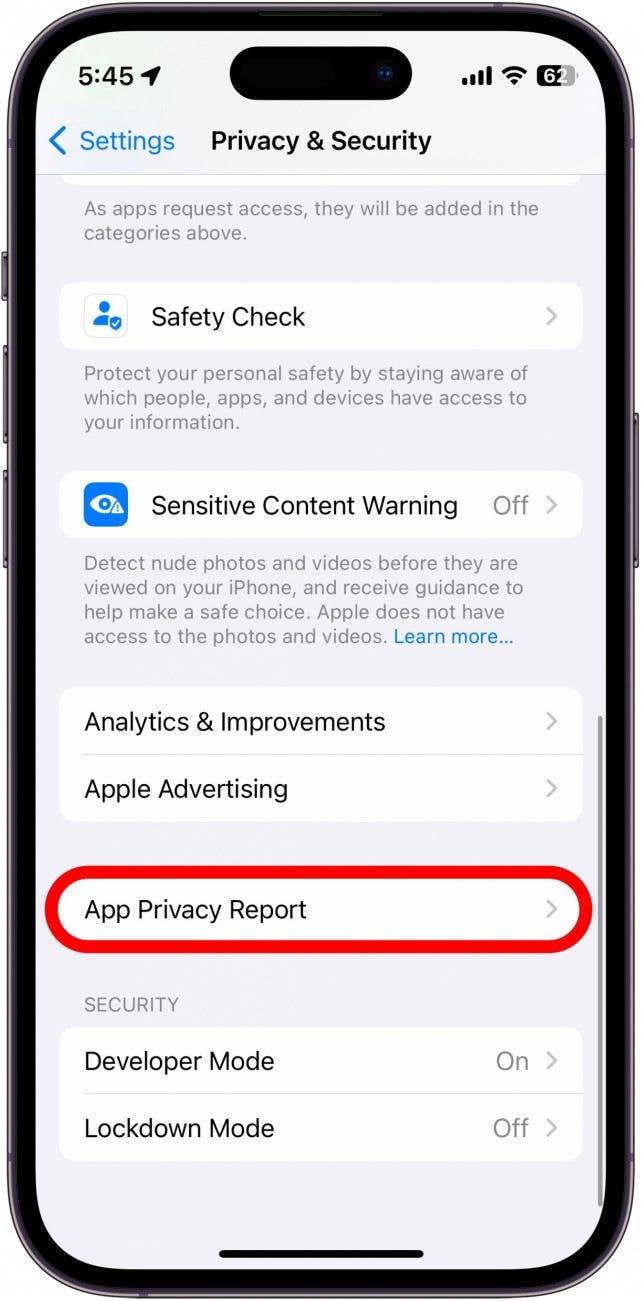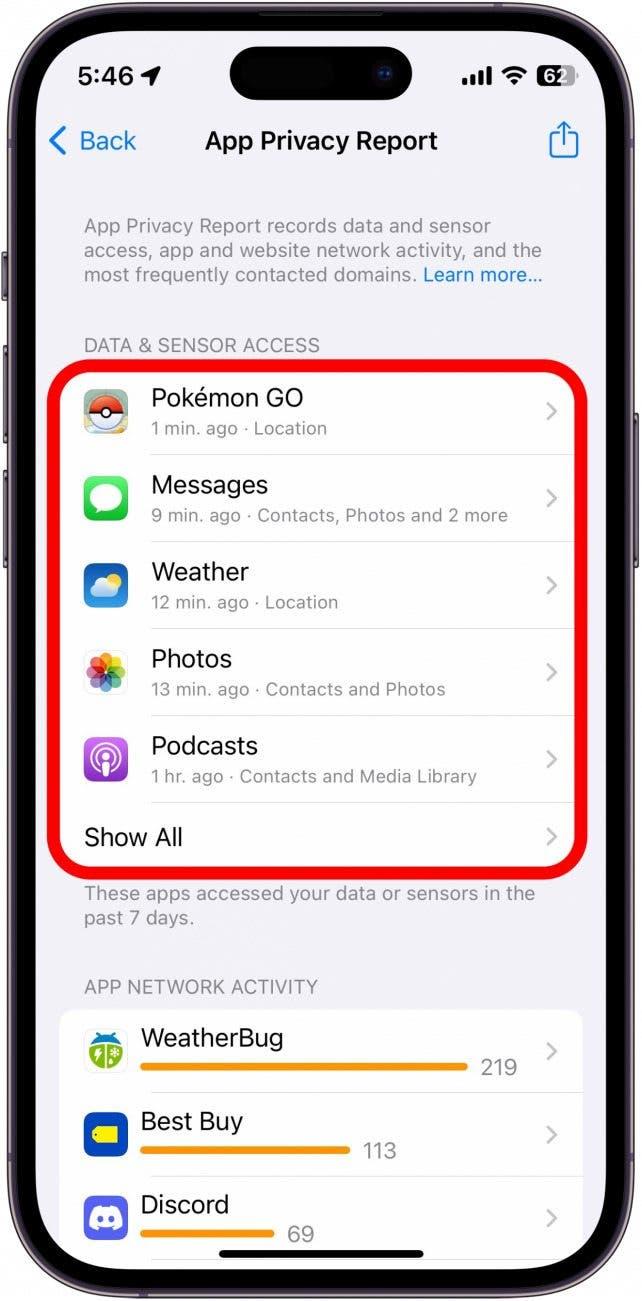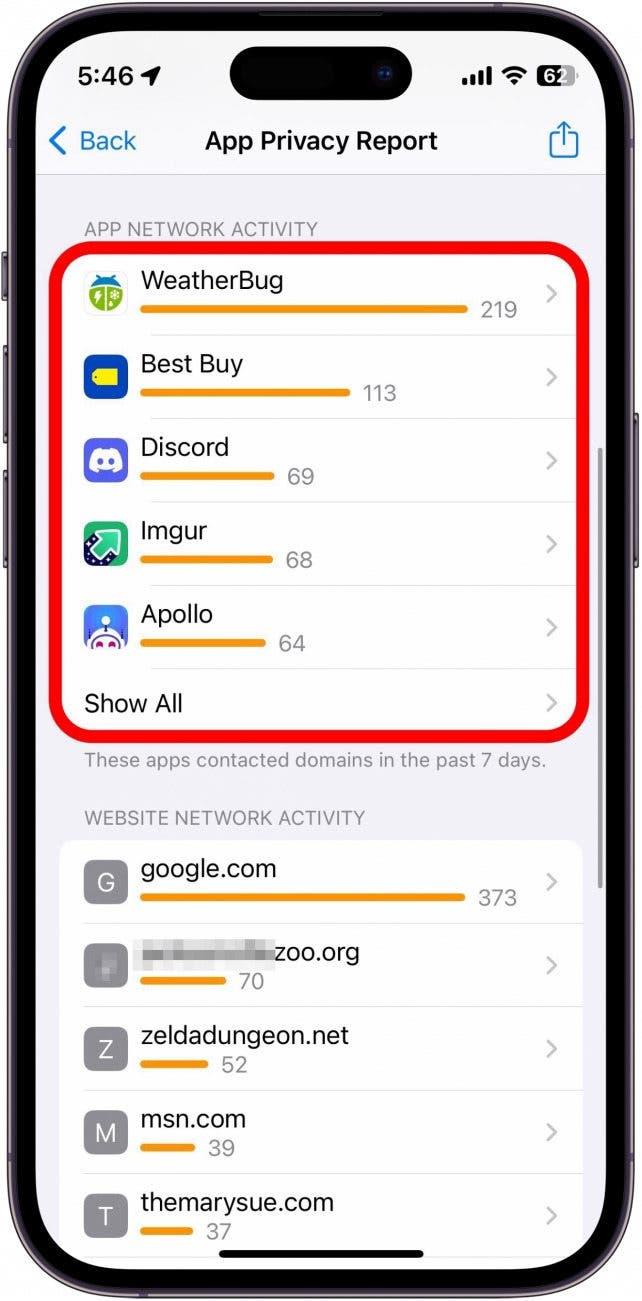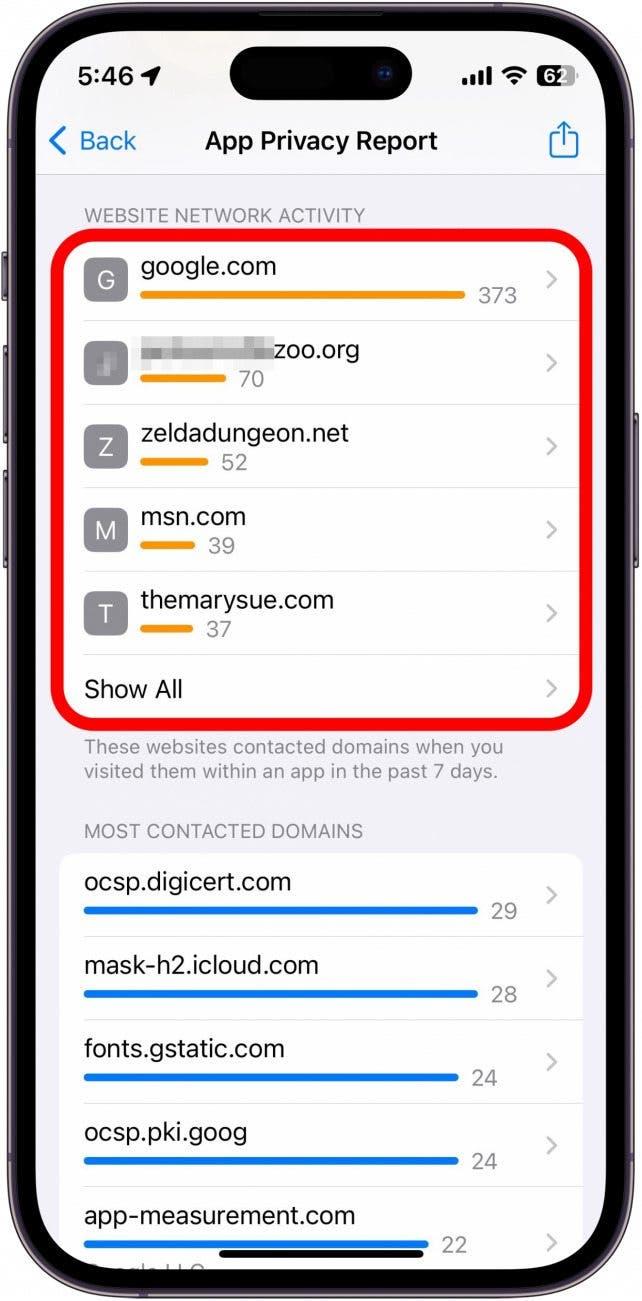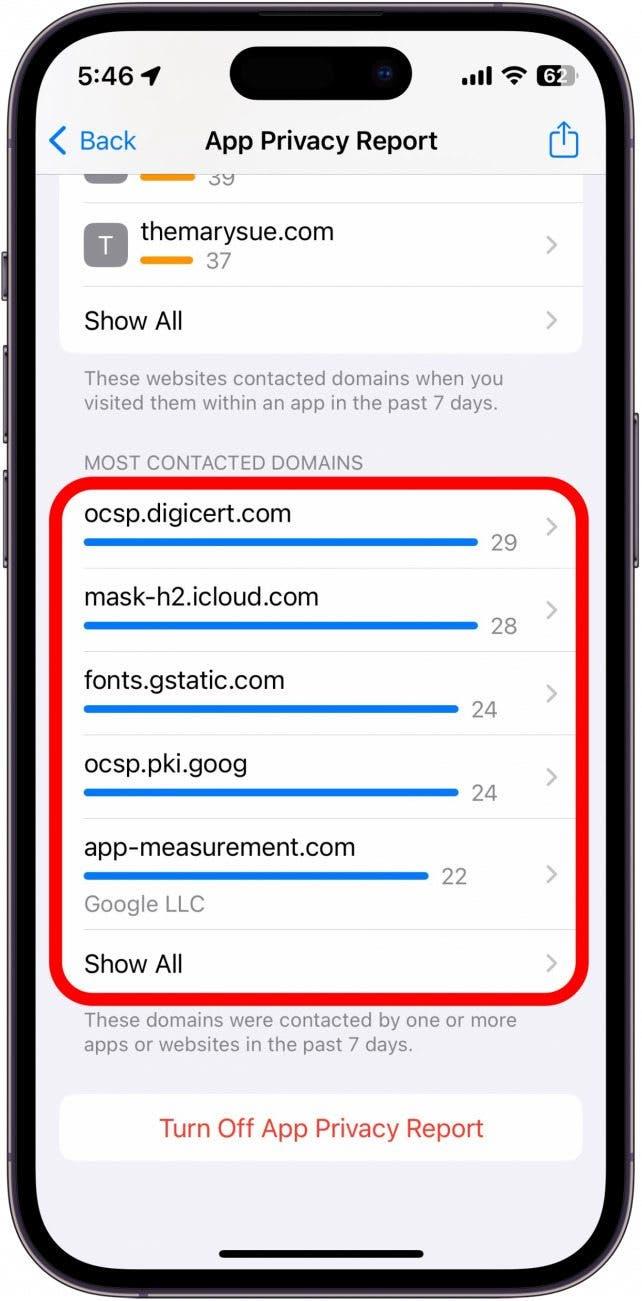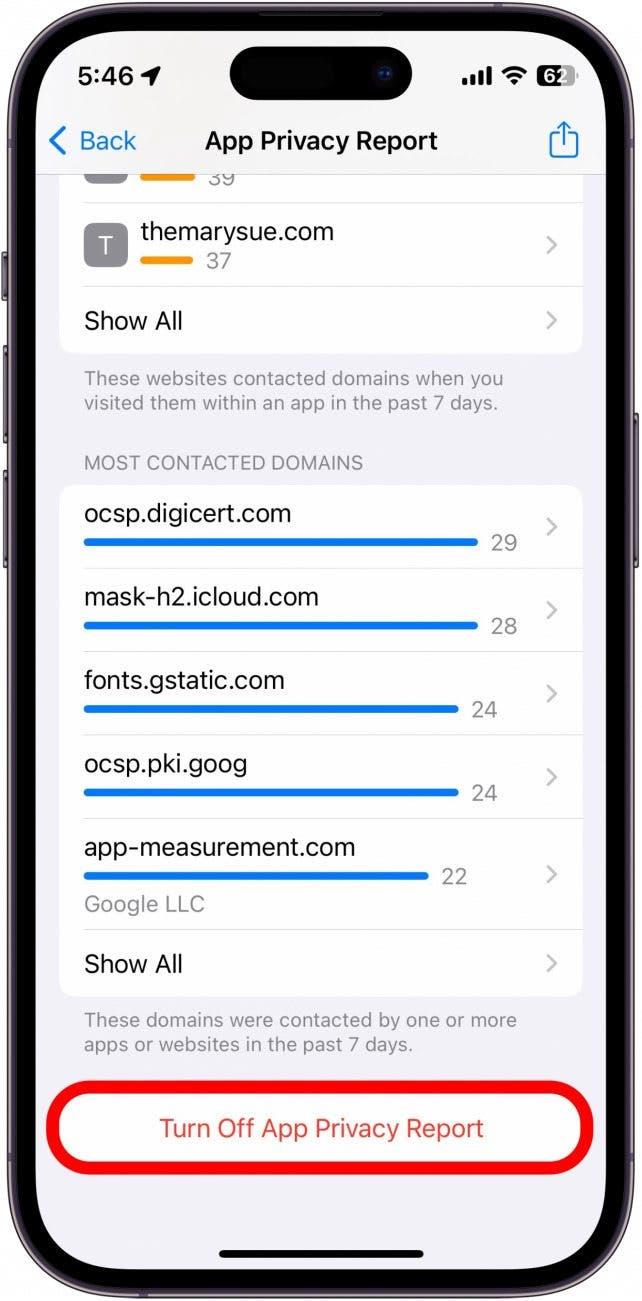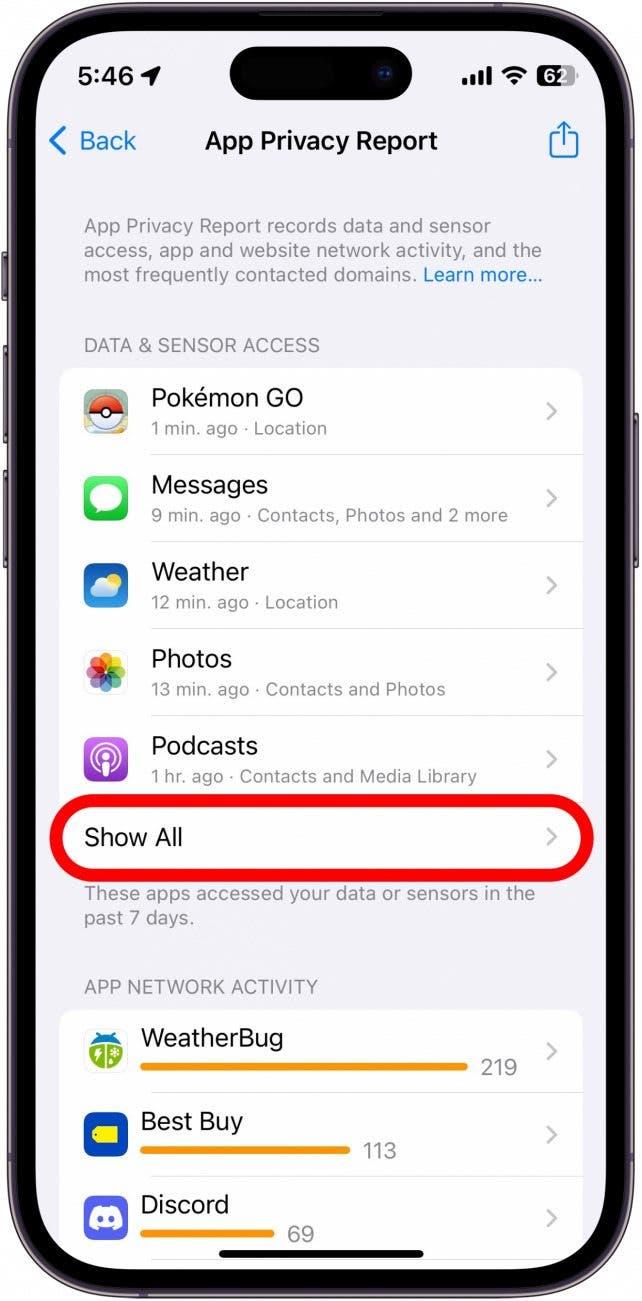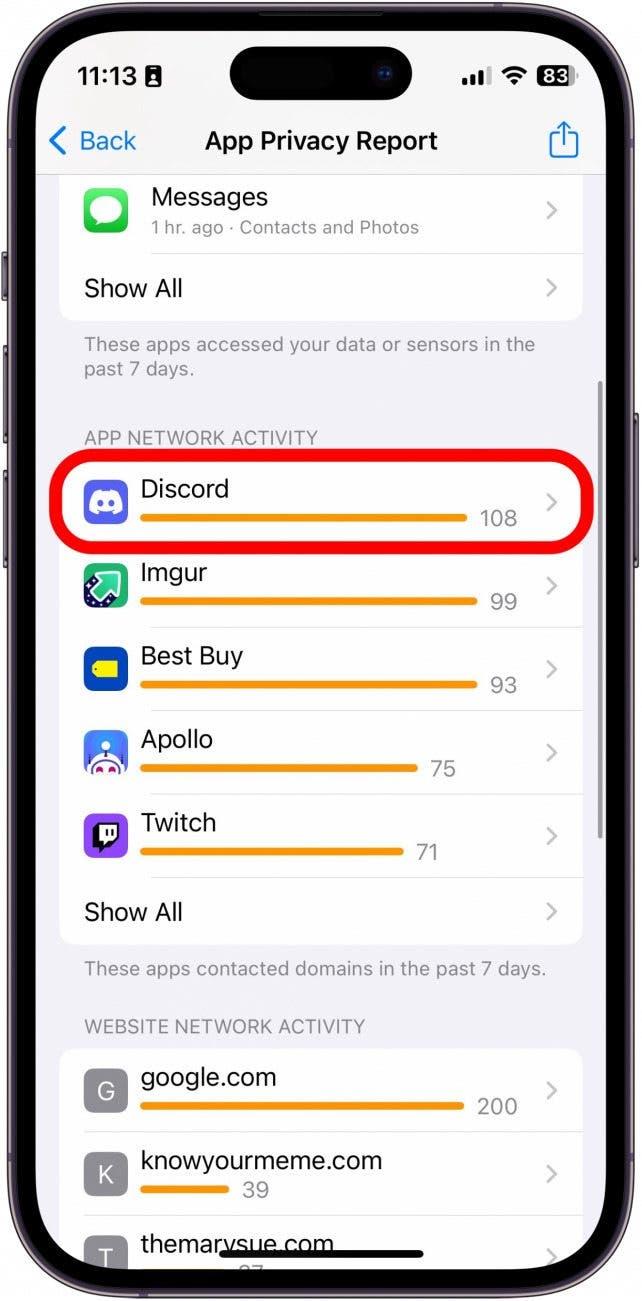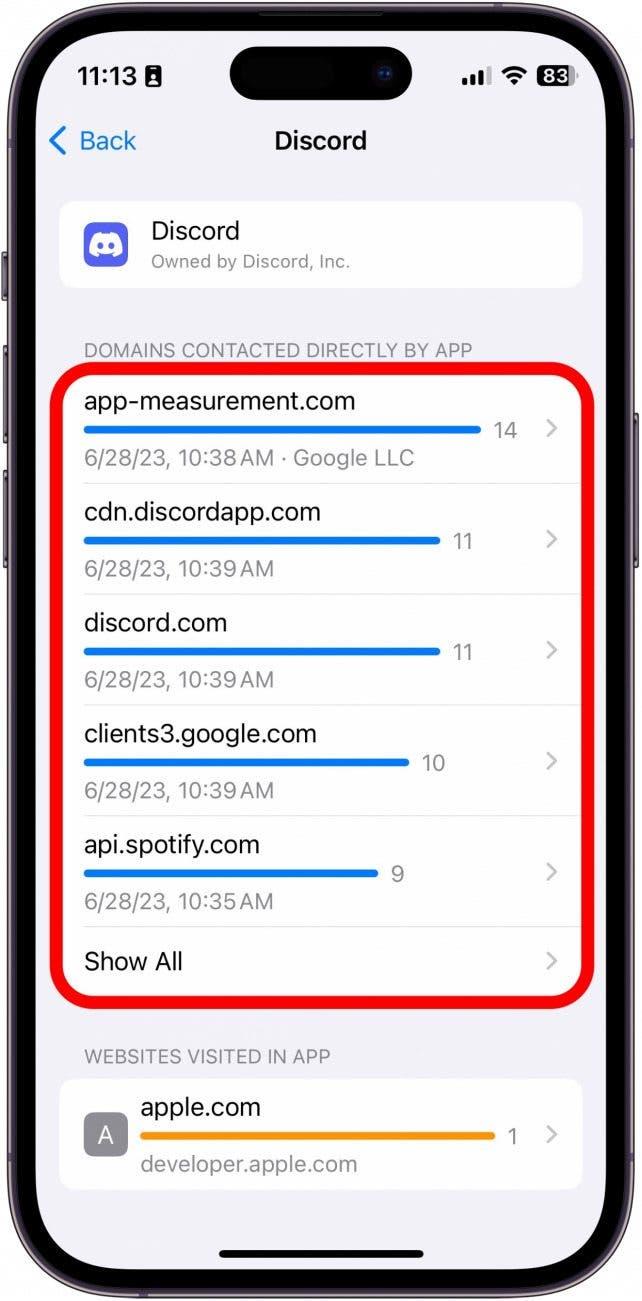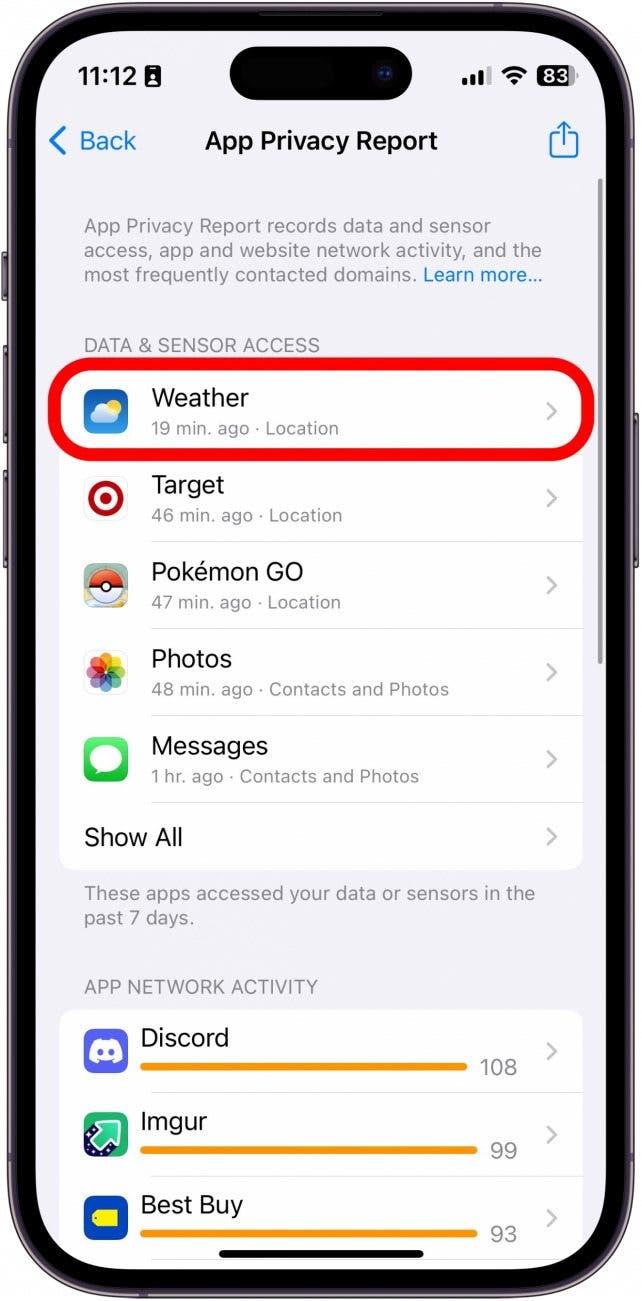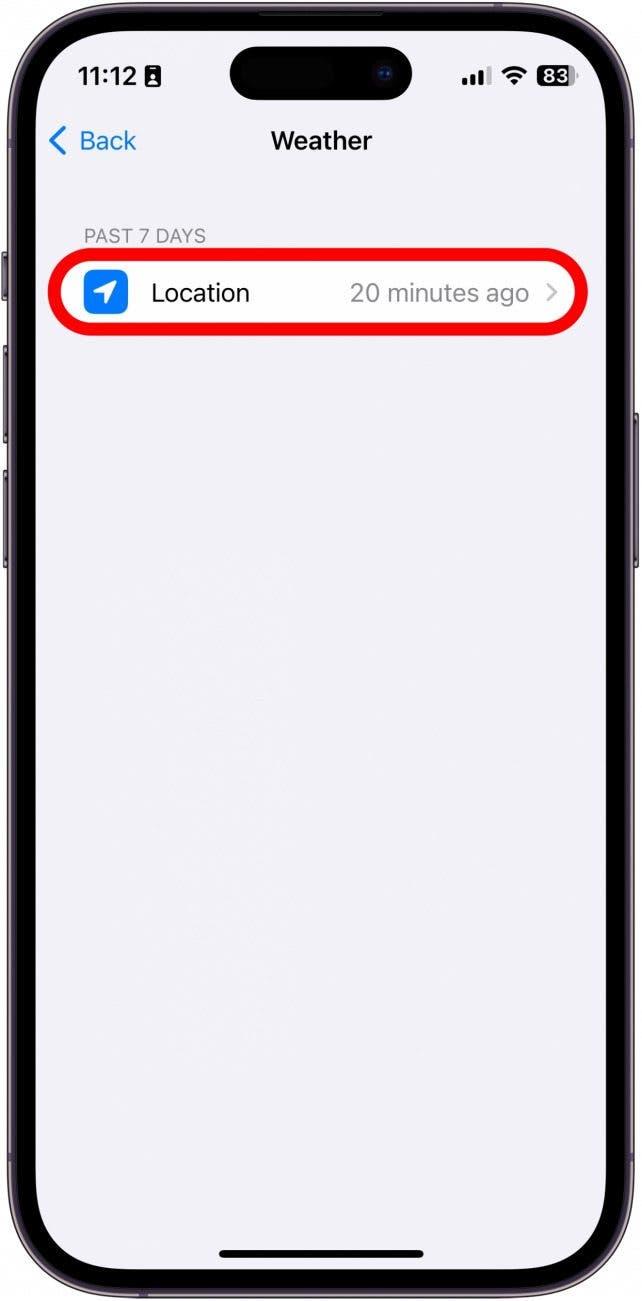تأخذ Apple الخصوصية على محمل الجد عندما يتعلق الأمر بمنتجاتها. ليس iPhone و iPad استثناءً ، وحتى الآن يتضمنون تقرير خصوصية التطبيق. يوضح لك هذا التقرير كيف تستخدم بعض التطبيقات بياناتك والوصول إلى ميزات أجهزة معينة.
لماذا ستحب هذه النصيحة
- تحقق من نوع البيانات التي تصل إليها تطبيقاتك.
- تعرف على التطبيقات أو المواقع الإلكترونية الأكثر تدخلاً.
كيف ترى تقرير خصوصية تطبيق iOS الخاص بك
تعمل هذه النصيحة على أجهزة iPhone التي تعمل على تشغيل iOS 16 ، بالإضافة إلى أجهزة iPad التي تعمل على تشغيل iPados 16.
من السهل بشكل مدهش الوصول إلى تقرير الخصوصية على جهاز iPhone الخاص بك. لمزيد من المشورة الأمنية والخصوصية ، تأكد من ذلك اشترك في النشرة الإخبارية المجانية من اليوم. الآن ، إليك كيفية التحقق من تقرير خصوصية التطبيق:
- افتح تطبيق الإعدادات ، واضغط على الخصوصية والأمان .

- قم بالتمرير لأسفل وانقر فوق تقرير خصوصية التطبيق .

- إذا كانت هذه هي المرة الأولى التي تصل فيها إلى هذه الشاشة ، فقد ترى خيارًا لتشغيل تقرير خصوصية التطبيق. إذا قمت بالفعل بتشغيل هذه الميزة ، فسترى قائمة بالتطبيقات التي وصلت إلى بياناتك أو أجهزة الاستشعار في الأسبوع الماضي.

- ضمن هذا القسم ، هناك نشاط شبكة التطبيق . هذه هي التطبيقات التي اتصلت بالمجالات في الأسبوع الماضي.

- بعد ذلك ، هو نشاط شبكة الموقع . هذه هي مواقع الويب التي قمت بزيارتها في الأسبوع الماضي ، والتي اتصلت بالمجالات.

- بعد ذلك ، فإن معظم المجالات التي تم الاتصال بها ، وهي مجالات تم الاتصال بها من قبل تطبيقاتك أو مواقع الويب التي تمت زيارتها بشكل متكرر.

- يوجد في الأسفل خيار لإيقاف تشغيل تقرير خصوصية التطبيق .

- تحت أي قسم ، يمكنك النقر فوق “إظهار” لمشاهدة المزيد من التطبيقات أو مواقع الويب والمجالات ، إلخ.

- يمكنك أيضًا النقر فوق أي تطبيق أو مجال على هذه الشاشة لمشاهدة معلومات إضافية عنها.

- على سبيل المثال ، إذا قمت بالنقر فوق Discord ، فيمكنني رؤية قائمة بالمجالات التي اتصلت بها هذا التطبيق. إذا كنت تريد النقر على مجال بدلاً من تطبيق في الخطوة السابقة ، فسترى قائمة بالتطبيقات التي اتصلت بهذا المجال.

- إذا قمت بالنقر فوق تطبيق ضمن قائمة الوصول إلى Data & Sensor ، فيمكنك رؤية نوع البيانات التي يجمعها التطبيق بالضبط.

- على سبيل المثال ، أستطيع أن أرى أن تطبيق الطقس قد وصل إلى موقعي قبل 20 دقيقة.

هذا هو تقرير خصوصية تطبيق iOS. يمكنك الوصول إلى هذا التقرير على جهاز iPhone أو iPad في أي وقت والحصول على أحدث البيانات. بعد ذلك ، تحقق من هذه النصيحة لمعرفة نوع تطبيقات البيانات التي تجمعها منك قبل تثبيتها.